Este error puede aparecer cuando intentas actualizar con Windows Update. Esta extensión de Windows sirve para proteger nuestra información precisamente durante las actualizaciones, ya que la amenaza constante de virus o agentes maliciosos puede poner en riesgo nuestros datos.
Por tal motivo, al presentarse este error no nos será posible continuar con la actualización por entradas irregulares del registro pudiendo producir un fallo sumamente delicado.
El mismo software nos ofrecerá la opción de enviar un informe reportando el error. Aunque esto a largo plazo es beneficioso para futuros arreglos del programa, no es muy útil para una solución inmediata. Por esta razón te explicare a continuación algunas formas de reparar este error.
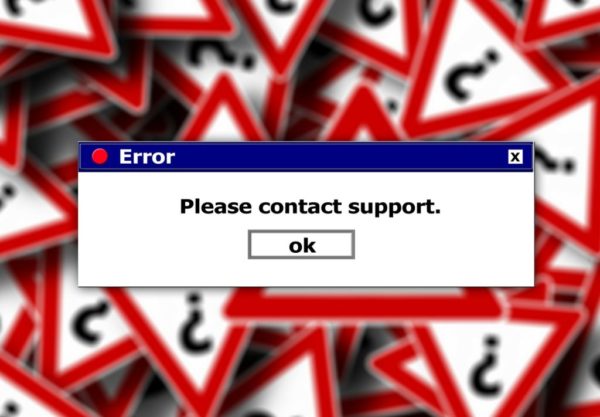
Desactivar antivirus
En algunos casos es posible que el antivirus que tengas sea el causante del error. Algunas actualizaciones pueden ser bloqueadas por este. Por esto te recomiendo que ejecutes el solucionador de problemas de Windows Update para buscar e identificar los errores. Luego desactiva temporalmente el antivirus.
Deshabilitar IPv6
Esta es otra opción que puedes probar en caso de ambos estándares, IPv4 y IPv6, se ejecuten al tiempo por lo que Windows genera un error.
- Dirígete a “Panel de control”
- Dale un clic en “redes de internet”
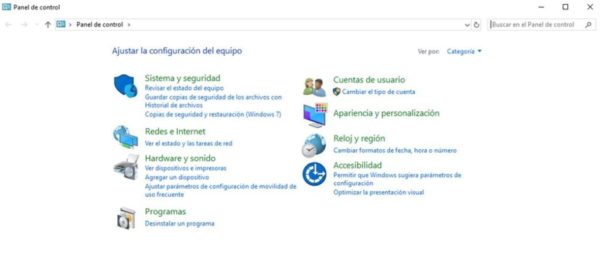
- Selecciona “Centro de redes y recursos compartidos”

- En la barra lateral izquierda selecciona “Cambiar configuración del adaptador”.
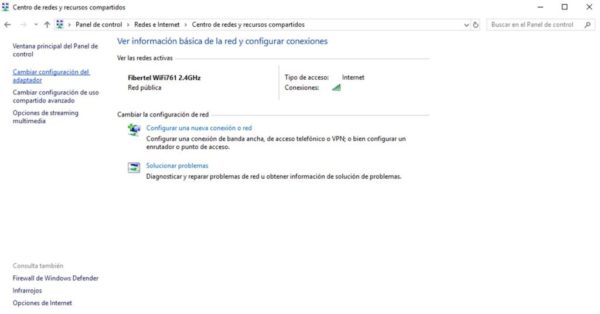
- Dale click izquierdo a tu red actual y selecciona “propiedades”.
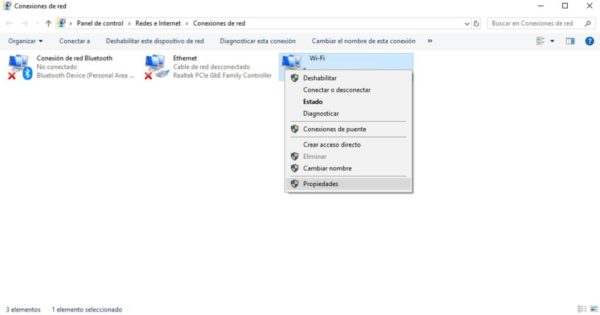
- Allí veremos una pequeña ventana con diferentes opciones marcadas. Vamos a marcar “Protocolo de internet versión 6”
- Ahora por medio de la tecla de inicio de Windows + “R” escribirás lo siguiente HKEY_LOCAL_MACHINES/ YSTEM/CurrentControlSet/Services/TCPIP6/Parameters
- Se desplegarán una serie de carpetas en “Parameters” selecciona “Nuevo” y “Valor de DWORD (32 BITS)”
- Selecciona nuevamente “DWORD”, en la ventana “Información del valor” llena el valor. Dale aceptar y listo.
Validar Windows Update
Esta es otra opción que puedes probar en caso de que el sistema de Windows tenga algún problema para ejecutar aplicaciones.
- Abre la ventana para ejecutar con la tecla de inicio de Windows y “R”. Escribe lo siguiente “services.msc”.
- Se va a abrir un menú busca la opción de “Windows Update” dale click derecho y selecciona “iniciar”
- Verifica que puedas actualizar ahora.
Verifica datos de Network List y reiniciarlo
Esta lista es la que busca y decide qué actualizaciones descargar, pero de la misma forma que en los casos anteriores, si presenta algún problema ocurrirá el error 0x80070422.
- Nuevamente abre la ventana para ejecutar. Tecla de inicio de Windows + “R” y escribe “services.msc”
- Para este caso selecciona “Servicio de lista de redes”, click derecho y “reiniciar”.
Estos fueron algunas opciones para solucionar el error al actualizar tus programas. De cualquier manera siempre será útil que envíes reportes informando del error.




